2009年にリリースされたwindows7も10年近く経ち、2020年1月14日にサポート終了と期限が迫ってきました。2018年の現在も無料でwindows10にアップグレード出来るようなので、旧PCをWindows10化します。※2020年2月時点でもまだまだ無料でアップグレード可能です。
仕事でもWindows7のEOS(End Of Support.)案件を取り扱うことが多くなりました。当然個人利用においてもサポート切れのOSを使い続けることはオススメしません。
2016年の7月までwindows10の無償アップデート期間がありましたが、2018年9月の現在でも、引き続きアップデート可能なようです。
アップデート可能、不可能な条件は分かりませんが、我が家のWindows7 Home(2013年購入のFRONTIER BTOパソコン)、Windows7 professional(CF-SX1)それぞれアップグレードを試してみました。ちなみにFRONTIER製のBTOパソコンの詳細についてはこちらの記事で記載しています。
MediaCreationツールをダウンロードする
マイクロソフトの下記のサイトより、アップグレードを行うためのMediaCreationツールをダウンロードします。下記画像の「ツールを今すぐダウンロード」をクリック
https://www.microsoft.com/ja-jp/software-download/windows10
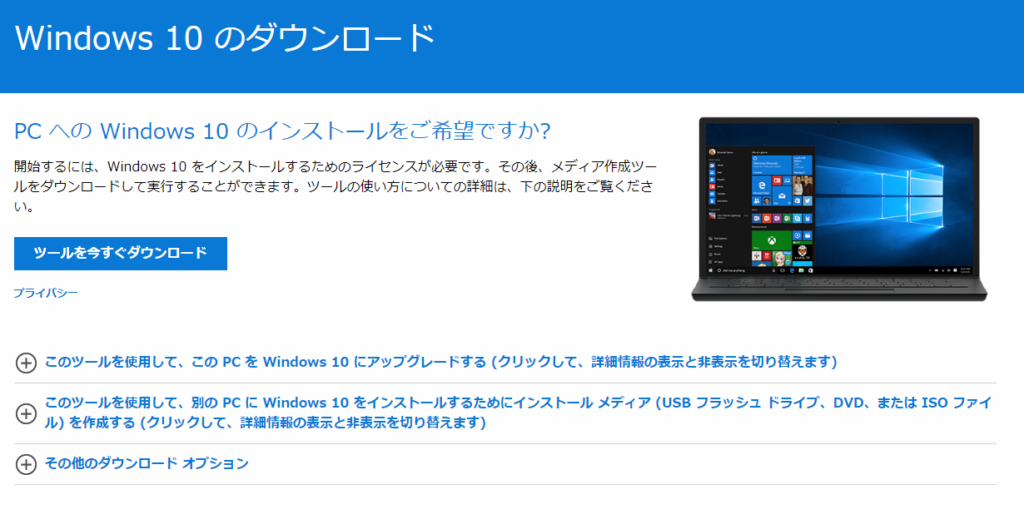
MediaCreationツールを実行する
ダウンロードしたファイル(exe)を実行します。ライセンス条項について頑張って目を通します。
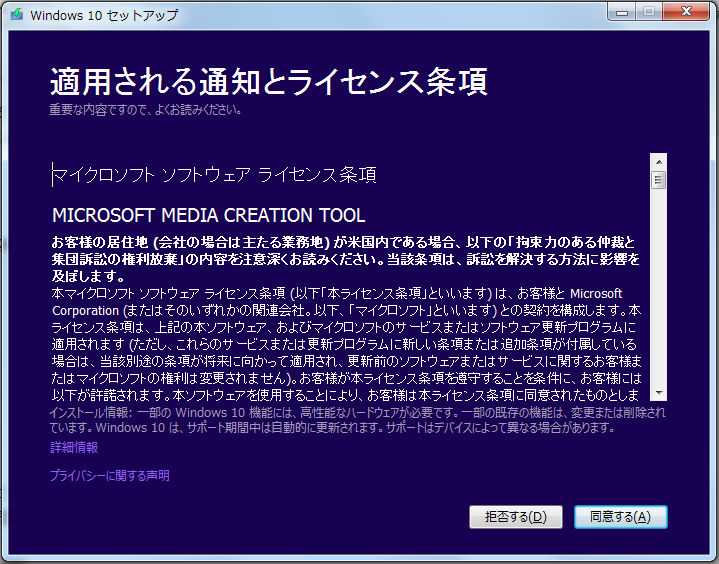
「このPCを今すぐアップグレードする」を選択します
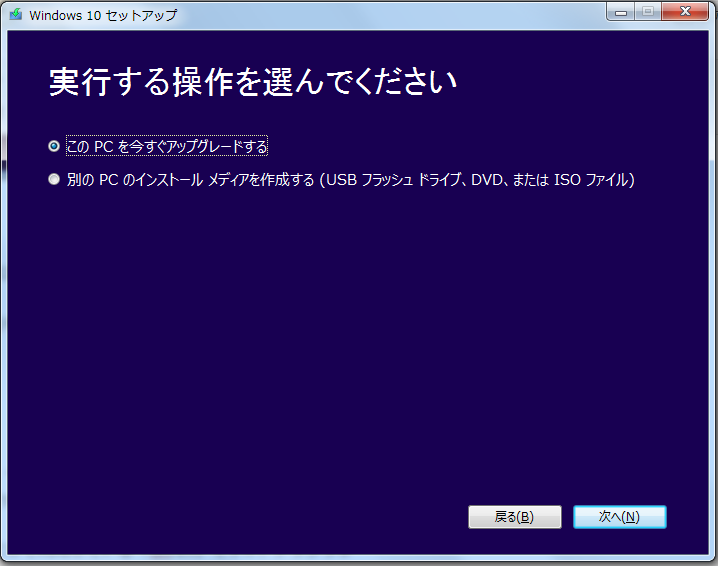
ダウンロードは回線状況、時間帯にもよりますが、結構時間が掛かりますので作業時間に余裕があるときにやるのがオススメです。
ちなみにこれらのアップグレード作業はほぼ全てバックグラウンドで実行可能なので、普通に別のPC作業も可能です。

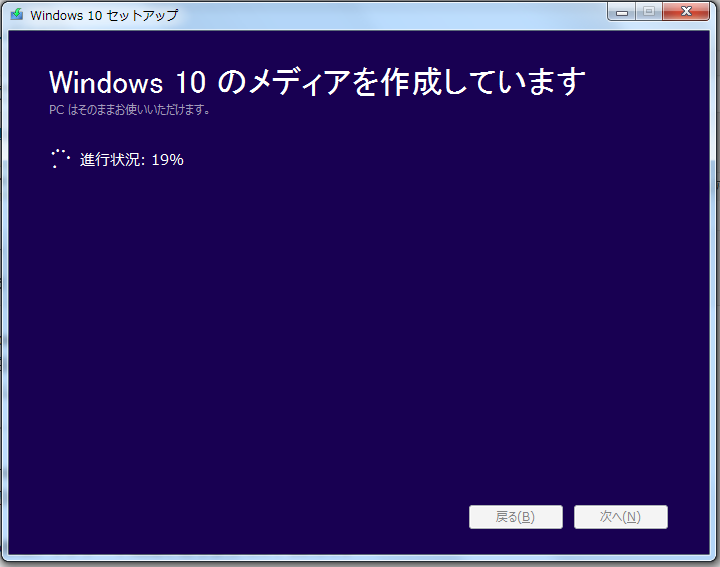
また、ライセンス条項の確認画面となります。先ほどのはMediaCreationツールに対するもので、今度のはオペレーティングシステムに対する内容となっていますね。
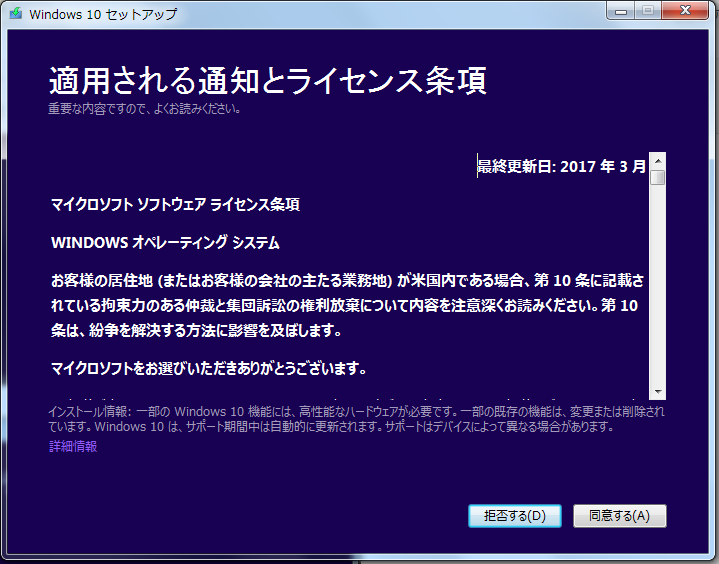
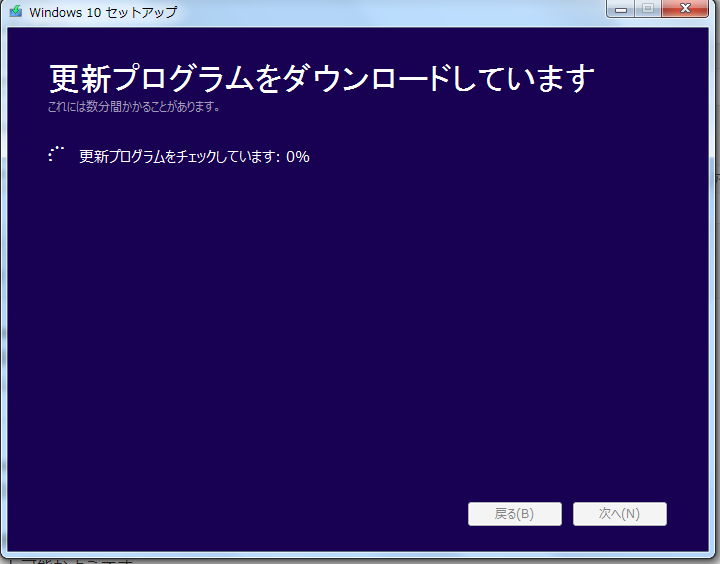
レッツノート(CF-SX1)で問題発生
と、ここでWindows7 professionalのレッツノート(CF-SX1)だけ、互換性のないアプリのアンインストール作業が必要と表示されてしまいました。
表示されている「Intel(R) Dynamic Power Performance Management」をコントロールパネルからアンインストールして、「情報の更新」ボタンを押すのですが何の反応もありません。一度戻ってやり直してもこの画面にたどり着いてしまいます。
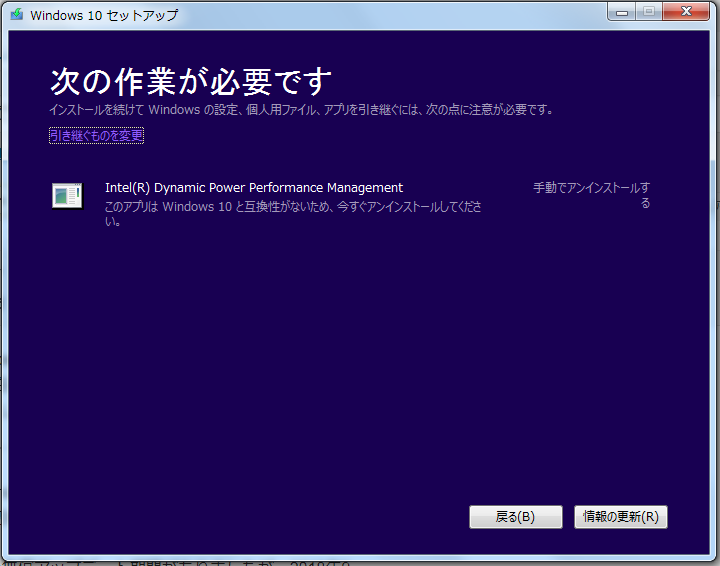
「戻る」を押すと下記の画面に戻り、「個人用ファイルとアプリを引き継ぐ」を選択するとまた”次の作業が必要です”の画面に戻ります。
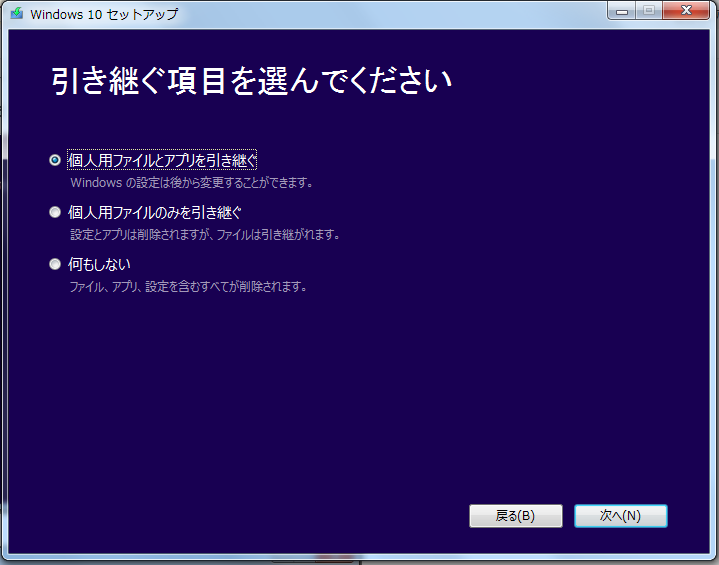
ちょっとハマった感があるので、Google先生で調べてみると有名な問題のようでいろんな方のブログ記事にたどり着きました。
結論としては、Windows8用のアップデートパッチを適用することで解決できるようなので、パナソニックのサイトに行ってパッチをダウンロードします。
パナソニック(ダウンロード)
https://faq.askpc.panasonic.co.jp/faq/dl/?site=askpc_menu
以下の中から「Intel(R) Dynamic Platform & Thermal Framework ドライバー」を選択しダウンロードします。

ダウンロードしたexeを実行するとファイルが展開されるので、その中から「util2driversetm3Setup.exe」を実行します
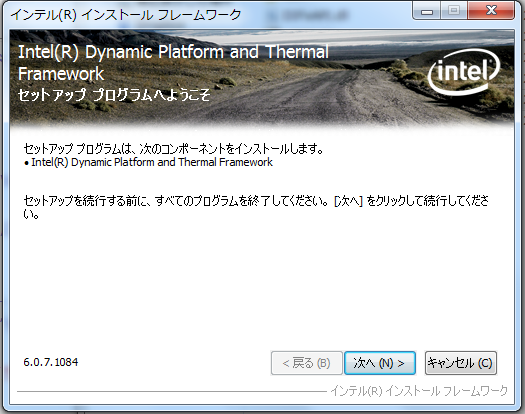
次に「util2driversetm3LPOSetting.js」を実行します。Successのメッセージが表示されればOK
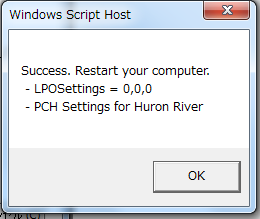
最後に「util2driversetm3BinCoInstallersDptfInvalidPolicyRemover.exe」を実行するのですが、特に結果が何も表示されずやや不安。
再度MediaCreationツールを実行してみます。またダウンロードから開始なので1~2時間ほど掛かります。
うまくいったようです。「インストール」を押下するといよいよWindows10へのアップグレードが始まります。ちなみに、もう一台のBTOPCのほうはすんなりこの画面にたどり着きました。
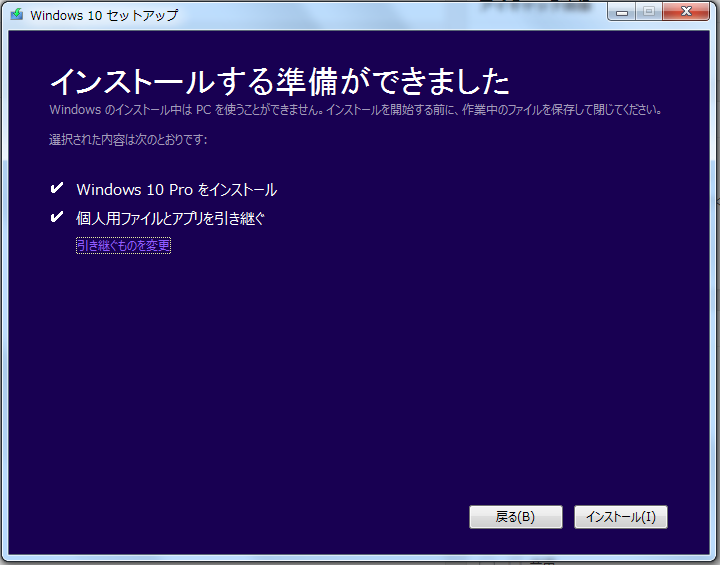
アップグレード後は
基本的にアップグレード前の状態が引き継がれています。インストール済みのアプリはもちろん、デスクトップのショートカットやらインターネットエクスプローラのお気に入りなどもそのまんま。
概観(テーマ)が変わった位で、アップグレード前と違和感なく作業することが出来ます。
1台目は念のためバックアップをとってから作業を進めたたのですが、2台目はバックアップ作成せずアップグレード作業を実施しました。
びふぉー

あふたー

ライセンスはどうなるのか
アップグレード元のライセンスがそのまま引き継がれるみたいですね。
Windows7 Home⇒Windows10 Home
windows7 professional⇒Windows10 Pro
唯一問題が起きたこと
ほぼノートラブルだったのですが、唯一オーディオインターフェイスとして利用している「UA-25」がWindows10環境では認識されない問題がおきました。
こちらに関してもネット上に解決方法がすでに記載されていたのですんなりと解決しました。
最後に
いろいろとUIが変わっているので操作に慣れず戸惑いますが、PC買い替えたようで新鮮な気持ちが味わえますね。あと、気持ちWindows7よりは動作が軽快なような気がしますよ。
アップグレード作業にかかった時間は2~3時間程度なので、時間に余裕があるときに作業することをお勧めします。今回のPCは二台ともSSDだったので、HDDにインストールする場合にはもっと時間が掛かるかもしれません。
また、私は特に消えて困るデータもなかったのでバックアップは作成しませんでしたが、ちゃんとバックアップはしましょう。何かあっても自己責任です。
2016年の無償アップグレードの時に乗り損ねた方はチャンスですので是非。
こちらの記事もオススメです
第三世代Core i7からRyzen5 3600にBTOミニタワーPCを最新化(Windows10のライセンスは購入不要?)
他のサイトで書かれていることをやってもダメでしたが、こちらの方法でインストールへ進むことが出来ました。本当に感謝ですm(_ _)m
ありがとうございますm(_ _)m
お役に立てたようで何よりです。Windows7搭載機はまだまだ現役で使えるもの多いですからね。
大変助かりました。無事アップグレード出来ました。数あるサイトのなかで、一番分かりやすく適切にかいてありました。ありがとうございました。
お役に立てて何よりです。買い換えも良いですけど、まだまだ使えるPCには頑張ってもらいましょう
出来ないと思っていたところ、偶然このページにたどり着き、
無事成功しました。
大変助かりました。
ありがとうございました。
お役に立てて何よりです!!